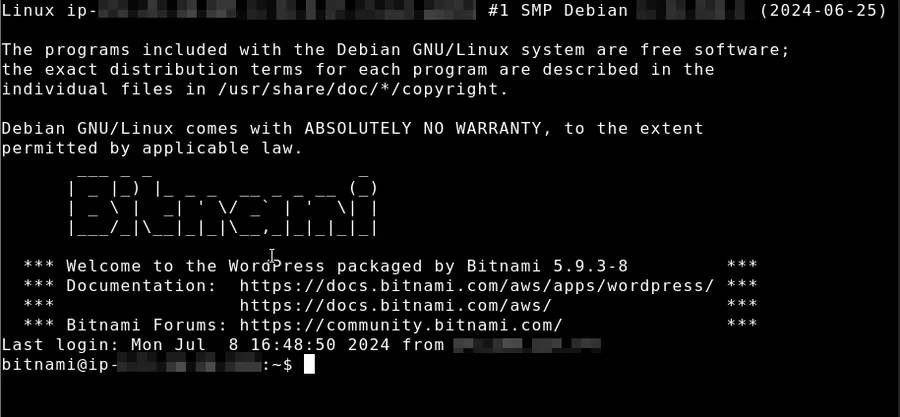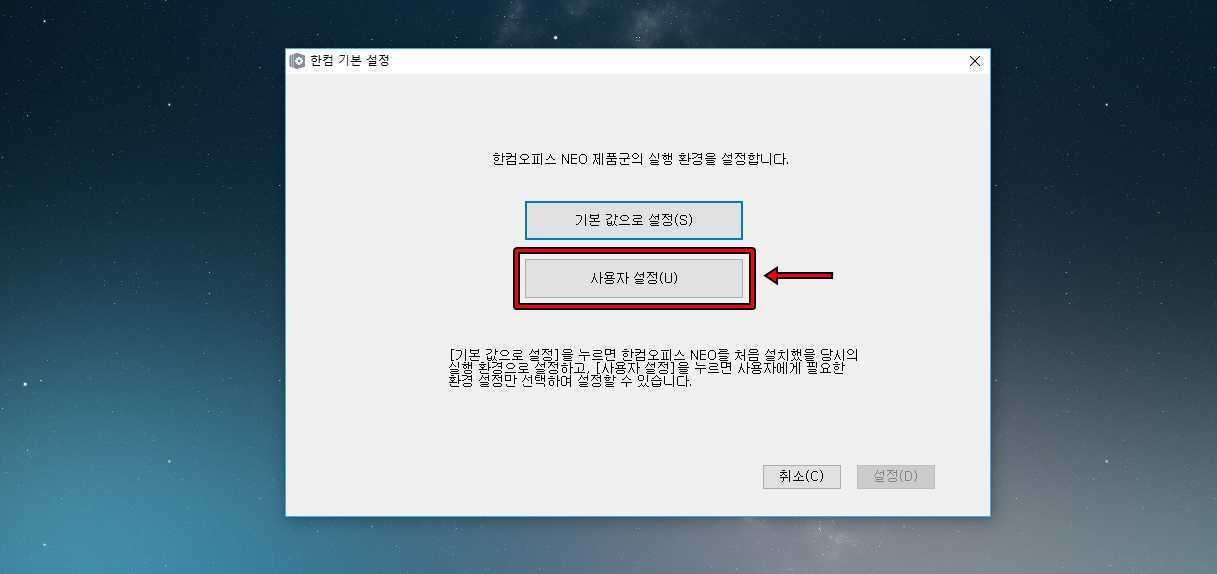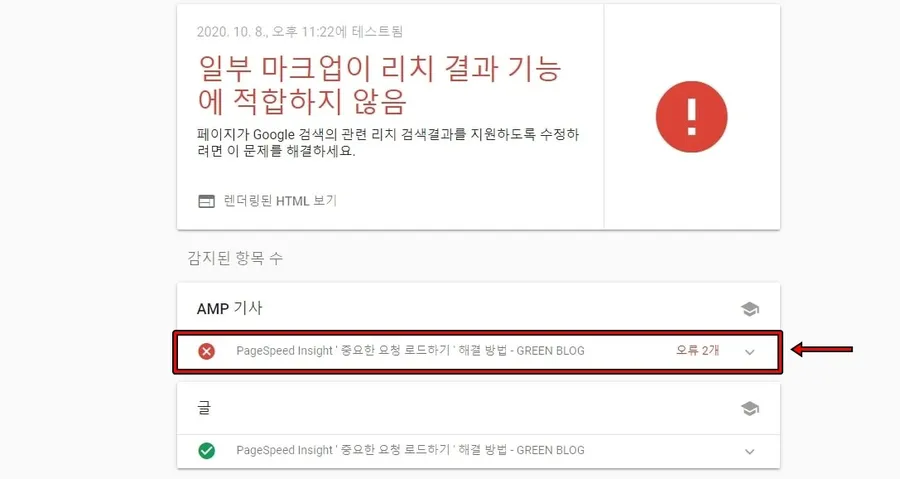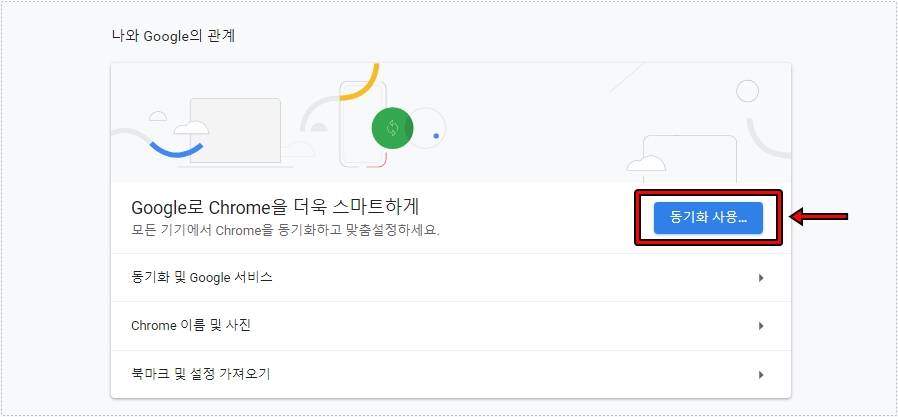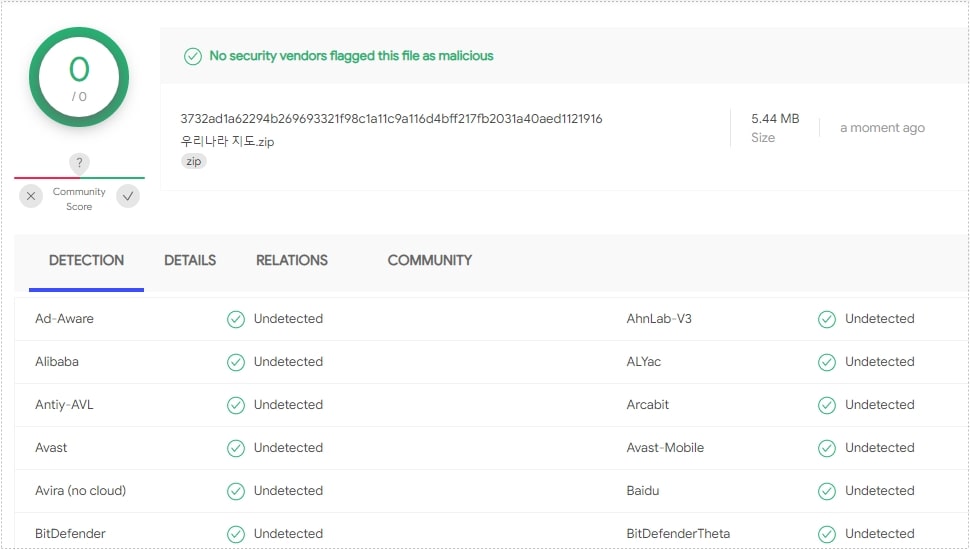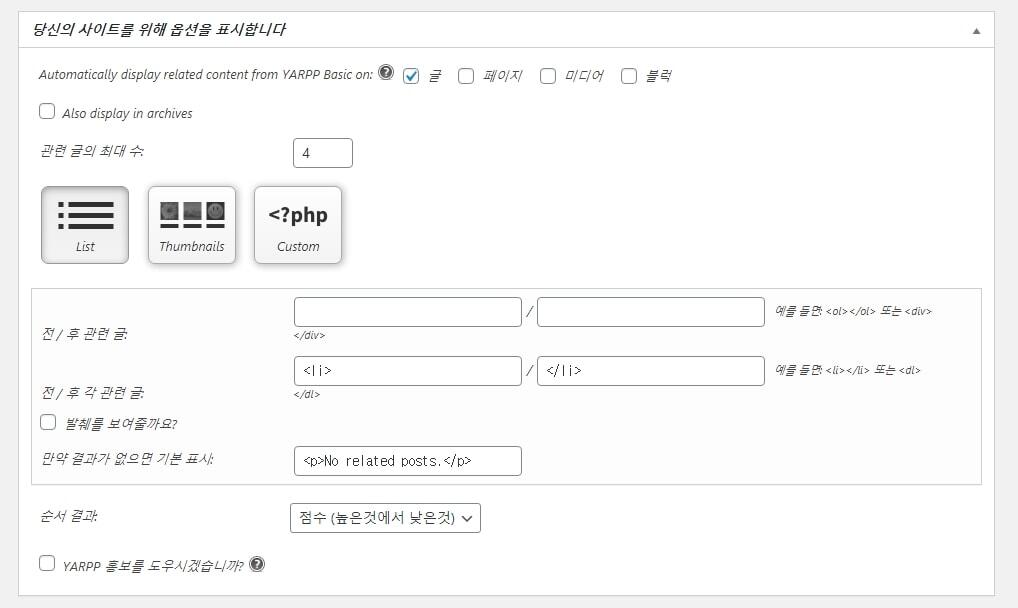워드프레스에 애드센스를 설치하였다면 수익에 대해서 많은 기대를 하게 됩니다. 근데 애드센스를 차단하는 애드블록이라는 프로그램이 생기면서 수익 감소에 요인이 되고 있어서 이 부분에 대해서 예전에 알아본 적이 있습니다.
지금도 마찬가지이지만 예전에 제가 알아볼 당시에 플러그인을 설치하거나 코드를 삽입해서 애드블록을 차단하였습니다. 그래서 저도 플러그인을 설치하고 적용하였는데 업데이트가 중단되면서 제대로 작동하지 않는 경험을 했었습니다.
그래서 최근까지 안티 애드블록(Anti Adblock)을 적용하지 않았는데 애드센스에서 해당 기능을 제공하는 것을 알게 되었고 간단한 방식이라서 적용하게 되었습니다. 구글에서 제공하는 만큼 업데이트 중단의 문제는 없을 것이라는 믿음도 있었습니다.
저와 같이 플러그인 사용에 대해서 거부감이 있는 분들을 위해서 구글에서 제공하는 안티 애드블록을 어떻게 적용을 하는지 소개해드리겠습니다.
목차
애드센스 기능 찾기
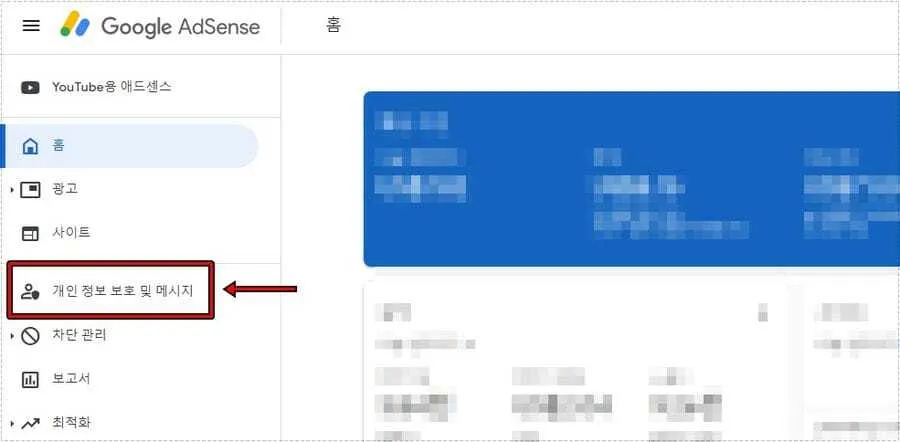
구글 애드센스를 들어가서 왼쪽을 보게 되면 개인 정보 보호 및 메시지라는 것을 볼 수 있을 것입니다. 이곳으로 들어가시면 됩니다.
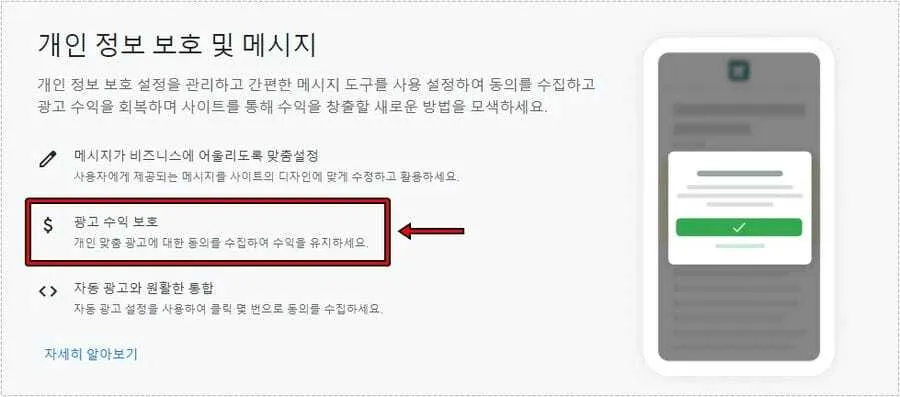
개인 정보 보호 및 메시지로 들어가게 되면 첫 화면에 광고 수익 보호라는 설명을 볼 수 있습니다. ” 개인 맞춤 광고에 대한 동의를 수집하여 수익을 유지하세요 ” 라는 설명이 있는데 이해하기 어렵게 되어 있지만 안티 애드블록을 제공한다는 내용입니다.
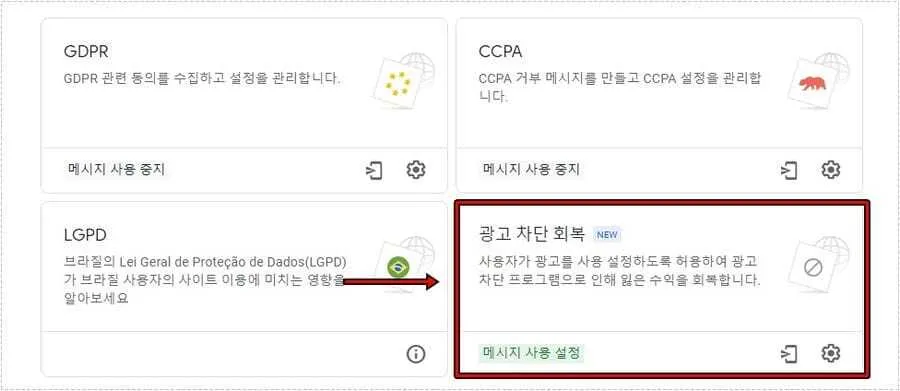
설명 아래를 보게 되면 각종 동의 설정이 있는데 그 중에서 광고 차단 회복이라는 것을 볼 수 있을 것입니다. NEW 아이콘이 있을 만큼 새롭게 생긴 기능입니다.
광고 차단 회복 설정
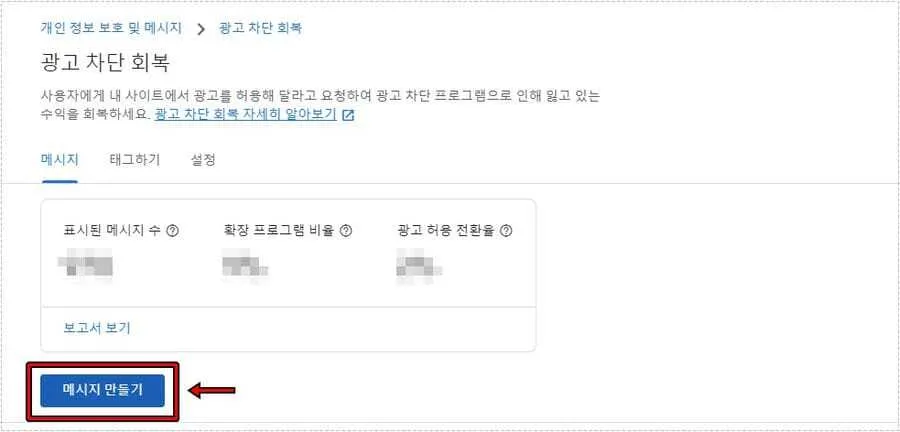
위의 이미지를 보시게 되면 메시지 수, 확장 프로그램 비율, 광고 허용 전환율이 나오게 되는데 이것은 광고 차단을 적용한 후에 발생한 광고 차단 사용자의 통계라고 할 수 있습니다.
광고 차단 회복을 적용하기 위해서 위에 표시한 메시지 만들기 버튼을 클릭하시면 됩니다.
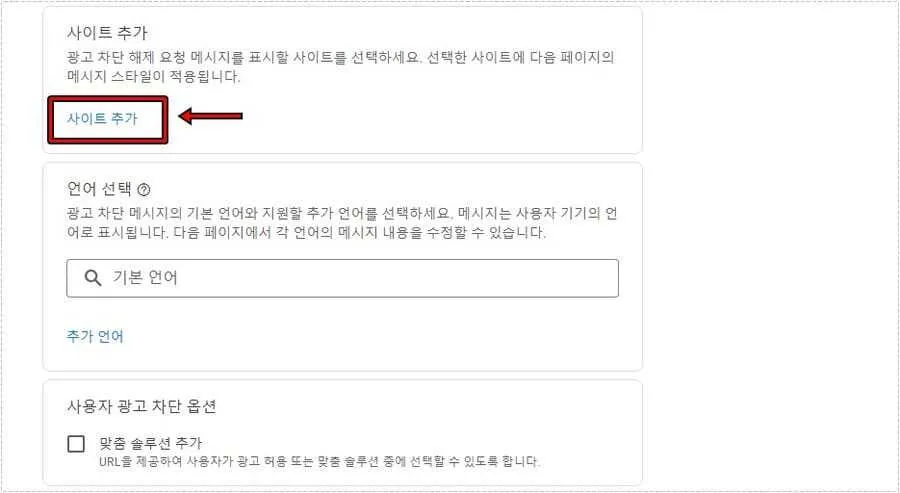
메시지 만들기 버튼을 클릭하게 되면 정보 추가 화면이 나오게 되는데 여기서 상단에 있는 사이트 추가 버튼을 클릭하시면 됩니다.
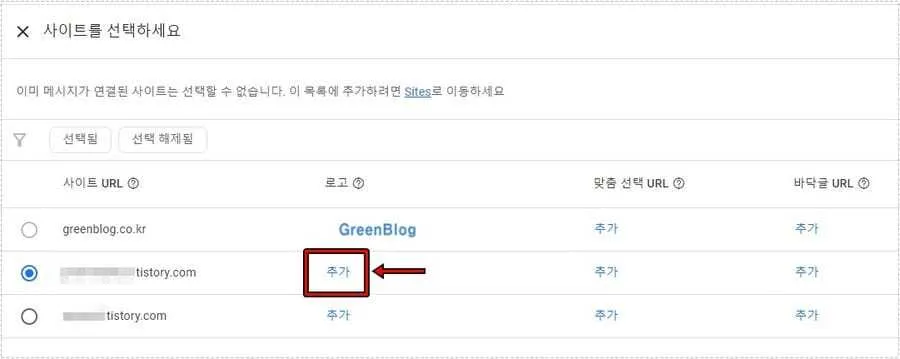
사이트 추가 버튼을 누르게 되면 현재 애드센스에 등록되어 있는 사이트들의 목록이 나오게 됩니다. 여기서 적용할 사이트를 선태한 후에 광고 차단 프로그램을 사용하고 있는 사용자에게 보여줄 메시지에 로고를 추가할 수 있습니다.
로고는 150kb 이하, 권장 가로 세로 비율 5:1로 만들어서 추가를 해주시면 됩니다. 그 다음 맞춤 선택 URL과 바닥글 URL은 광고 허용 버튼과 보여주는 옵션으로 사용자가 선택할 수 있도록 제공하는 것입니다.
저는 간단하게 보여주기 위해서 맞춤 선택과 바닥글은 추가하지 않고 로고만 추가를 하였습니다.
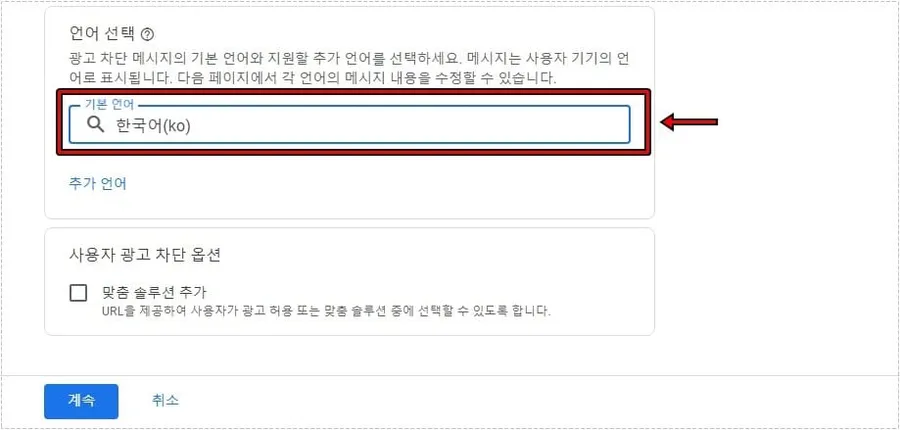
사이트 선택과 로그를 추가하였다면 아래에 확인 버튼을 누르고 언어 설정을 하시면 됩니다. 만약에 국내 위주로 워드프레스를 운영한다면 한국어로만 설정하면 되지만 해외 방문자가 있다면 추가 언어로 방문자들의 언어를 설정하시면 됩니다.
언어 설정이 중요한 부분은 메세지가 사용자 언어에 맞춰서 출력이 되기 때문에 해외 방문자가 있다면 언어를 추가해줘야 합니다.
마지막 사용자 광고 차단 옵션은 사이트 설정에서 보았던 맞춤 선택 URL, 바닥글 URL 사용할 것인지 선택하는 것으로 로고만 추가했다면 그대로 놔두시면 됩니다. 다음 단계로 넘어가기 위해서 계속 버튼을 누르시면 됩니다.
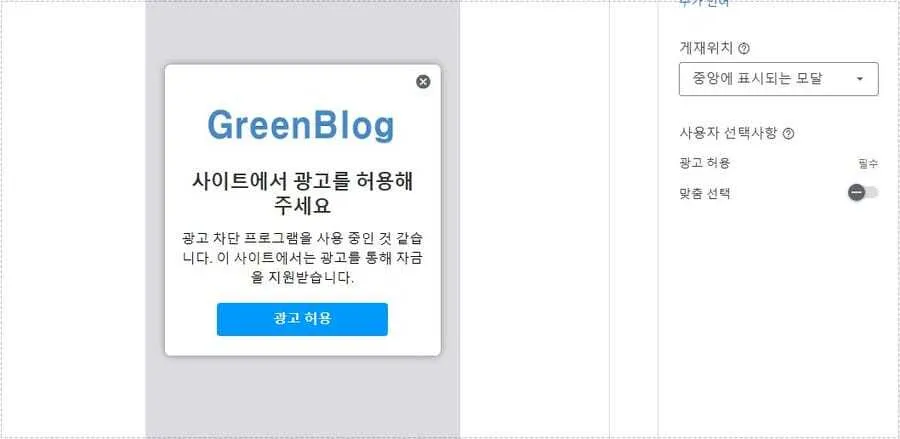
그 다음은 광고 차단 프로그램을 발견하면 되면 어떤 메세지를 보여주는지 확인하고 스타일을 바꿀 수 있는 단계입니다. 저는 기본이 마음에 들어서 그대로 사용하기로 해서 우측 상단 게시 버튼을 눌렀습니다.
게시 버튼을 누르게 되면 태그를 추가하라는 메세지가 나오게 되는데 확인 버튼을 누르시면 됩니다.
안티 애드블록 사이트에 적용
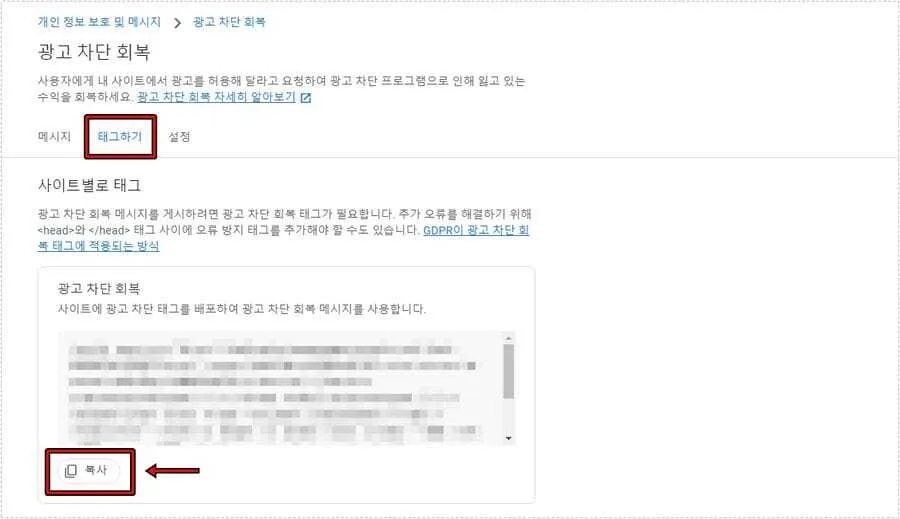
모든 설정이 끝나게 되면 처음 화면 광고 차단 회복이 나오게 되는데 여기서 마지막 메세지에서 보았던 태그를 워드프레스에 추가해야 합니다. 위에 빨간색 박스로 표시한 태그하기를 클릭해서 아래에 있는 복사 버튼을 누르시면 됩니다.
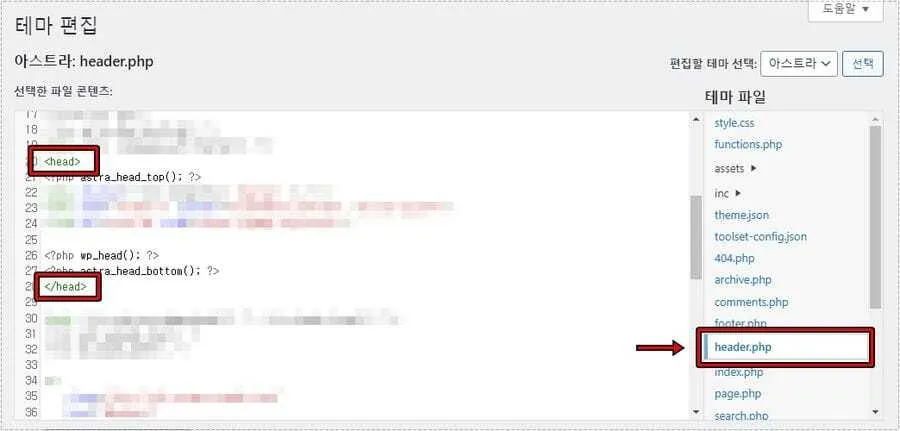
태그를 복사했다면 워드프레스로 넘어와서 관리자에서 외모 > 테마 파일 편집기로 선택하신 후에 header.php로 들어가서 <head>, </head>사이에 복사한 태그를 붙여 넣기 하시면 됩니다.
이제 모든 과정이 끝났으며 안티 애드블록이 작동하게 되어서 광고 차단 프로그램을 사용하는 사람이 사이트에 접속할 경우 광고를 허용하라는 메세지가 출력되게 됩니다.
제가 실험을 한 결과 대부분의 광고 차단 프로그램에 작용을 하였으며 오페라 브라우저 광고 차단 설정도 역시 작동을 하였습니다. 모든 과정을 설명 드렸기 때문에 복잡해 보일 수 있지만 직접 해보시면 어렵지 않게 안티 애드블록을 적용하실 수 있을 것입니다.
▶ Ad Inserter 특정 게시물만 애드센스 제외하는 방법